5 najlepszych aplikacji wideo side-by-side na Androida i iPhone'a
Podzielony ekran to ciekawa funkcja wielu edytorów wideo, która pozwala odtwarzać wiele filmów jednocześnie na jednym ekranie. Czasami możesz zobaczyć ten efekt na początku vloga na YouTube i chcieć go użyć w swojej prezentacji wideo, aby uzyskać ciekawe rezultaty. A aplikacja wideo side-by-side zaspokoi Twoje potrzeby. Oszczędzając kłopotów z wypróbowaniem tych, które nie są dobrej jakości, w tym poście zebrano pięć obok siebie edytorów wideo z różnymi funkcjami. Niezależnie od tego, czy używasz Androida na iPhonie, zawsze możesz znaleźć odpowiedni poniżej.
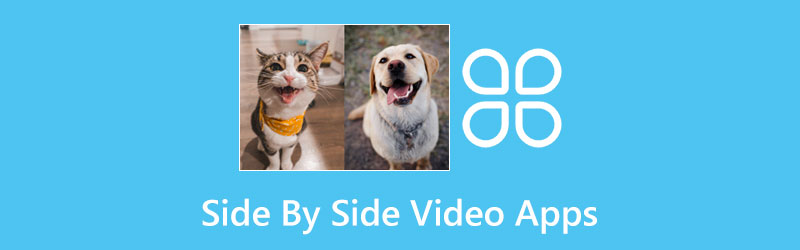
- LISTA PRZEWODNIKÓW
- Część 1: Najlepsze aplikacje do umieszczania filmów obok siebie
- Część 2: Aplikacja wideo side-by-side na komputery stacjonarne [dodatkowa wskazówka]
- Część 3: Często zadawane pytania dotyczące aplikacji wideo side-by-side
Część 1: Najlepsze aplikacje do umieszczania filmów obok siebie
Poniżej zapoznasz się z czterema najlepszymi aplikacjami wideo side-by-side ze szczegółowymi funkcjami. Niektóre aplikacje skupiają się wyłącznie na kolażu wideo, podczas gdy inne mogą stanowić kompleksowe rozwiązanie z wieloma innymi funkcjami edycji wideo. Niezależnie od różnic, wszystkie te aplikacje mogą pomóc w skutecznym i wydajnym tworzeniu kolażu wideo. Eksploruj dalej, a w końcu znajdziesz ten, którego potrzebujesz.
1. iMovie [iOS]
Jako darmowy edytor wideo na iOS i Mac, iMovie to także łatwa aplikacja wideo typu side-by-side, spełniająca wymagania podzielonego ekranu. Ponieważ jest już preinstalowany na Twoim urządzeniu Apple, możesz uzyskać do niego szybki dostęp i zastosować Podzielony ekran funkcję dla Twojego wideo z łatwością. Ponadto możesz także edytować swoje filmy w tej aplikacji po użyciu efektu side-by-side.
Główne cechy:
◆ Zaoferuj kilka przejść dla swoich klipów wideo.
◆ Obsługa różnych formatów wideo.
◆ Wyświetl prosty układ ekranu edycji.
◆ Zapewnij pełne, bezpłatne funkcje i funkcje edycyjne.
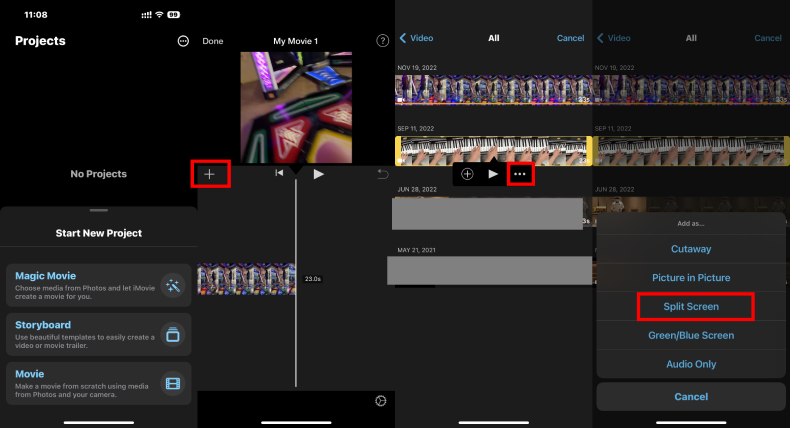
2. Łączenie wideo – obok siebie [Android]
Połączenie wideo to prosta aplikacja na Androida, która łączy lub tworzy kolaże filmów w celu uzyskania efektów side-by-side. Korzystając z tej aplikacji do odtwarzania filmów obok siebie, możesz szybko połączyć dwa filmy obok siebie i pozwolić im na jednoczesne odtwarzanie. Wadą tej aplikacji jest to, że można połączyć tylko dwa filmy. Jeśli masz więcej ujęć lub klipów wideo, ta aplikacja nie jest dla Ciebie odpowiednia.
Główne cechy:
◆ Udostępnij swój ostatni film w mediach społecznościowych.
◆ Szybkie kolaż dwóch filmów obok siebie.
◆ Oferuj tylko jeden układ podzielonego ekranu.
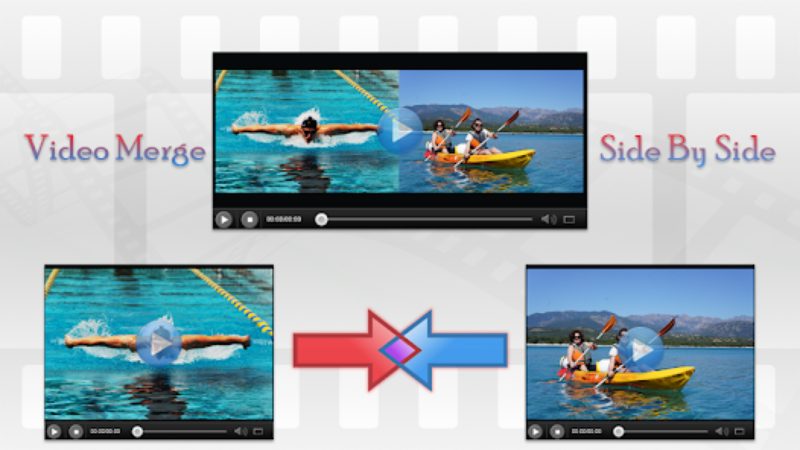
3. Kolaż wideo i siatka zdjęć [iOS]
Kolaż wideo i siatka zdjęć to także wyspecjalizowana aplikacja wideo typu side-by-side. Zaletą zainstalowania takiej aplikacji jest to, że możesz uzyskać doskonałe usługi z wieloma dobrze zaprojektowanymi ustawieniami wstępnymi, które spełnią Twoje specyficzne wymagania. Gdy pobierzesz tę aplikację ze sklepu App Store na iPhone'a, zobaczysz wiele opcji układu i dostosowywania. W międzyczasie będziesz mógł także edytować połączone filmy, np dodawanie muzyki do filmów.
Główne cechy:
◆ Zmień tło wideo obok siebie.
◆ Zastosuj wiele szablonów do swojego kolażu wideo.
◆ Z łatwością dostosuj styl swoich filmów.
◆ Prześlij maksymalnie cztery filmy wideo, aby odtwarzać je jednocześnie.

4. Kolaż PicPlayPost, pokaz slajdów [Android i iOS]
Kolaż PicPlayPost, pokaz slajdów to stosunkowo bardziej kompatybilna aplikacja do wideo side-by-side, ponieważ zawsze możesz znaleźć tę aplikację na Androidzie i iPhonie. Dodatkowo otrzymasz piękne układy kolaży zaprojektowane dla różnych scenariuszy i tematów. W tej aplikacji dostępne są również inne funkcje edycji, takie jak przejścia. Ta aplikacja może umieszczać filmy obok siebie, tworzyć zabawne pliki GIF i dostosowywać ekran blokady.
Główne cechy:
◆ Twórz ekscytujące kolaże wideo na wyciągnięcie ręki.
◆ Dopasuj układ szablonu kolażu do filmów.
◆ Zezwalaj na maksymalnie 5-minutowe produkcje wideo.
◆ Oferuj specjalne szablony dla swoich filmów Acapella.
◆ Przechowuj darmowe zasoby, takie jak GIF i muzyka.
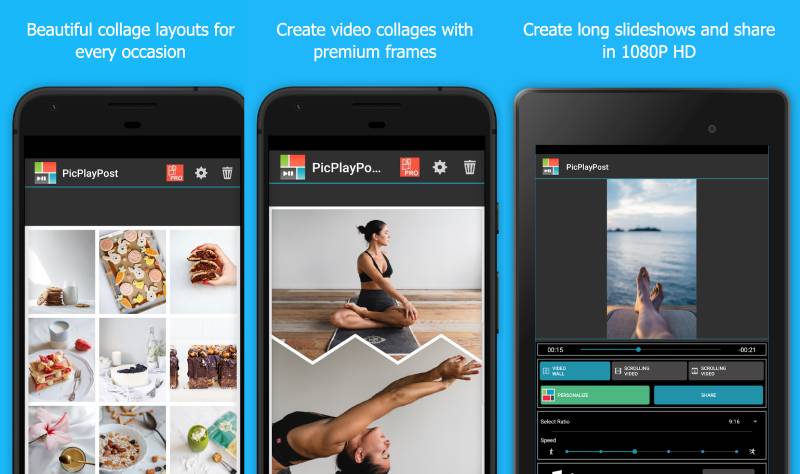
Część 2: Aplikacja wideo side-by-side na komputery stacjonarne [dodatkowa wskazówka]
Sprawdź dodatkową wskazówkę z Najlepszy konwerter wideo ArkThinker, oferując fantastyczne funkcje edycji, w tym funkcje podzielonego ekranu i różnorodne szablony. Możesz odkryć więcej i przenieść swoją kreatywność na wyższy poziom. Oprócz fantazyjnych szablonów utworzonych dla różnych scenariuszy lub platform, poniżej znajdziesz także inne skomplikowane funkcje w tej aplikacji wideo side-by-side na komputery stacjonarne. Co więcej, dzięki szybkim usługom Video Converter Ultimate umożliwia łatwe tworzenie niesamowitych filmów, takich jak filmy sportowe, śpiew acapella itp.
- Włącz niestandardowe tła dla kolaży wideo.
- Obsługuje wiele różnych formatów wideo.
- Kolaż wideo z różnymi stylami konstrukcji.
- Zaoferuj bezpłatną wersję próbną, aby połączyć 5-minutowe filmy.
Jak podzielić ekran za pomocą aplikacji wideo side-by-side na komputerze
Najpierw pobierz bezpłatnie i zainstaluj program na swoim komputerze. Następnie uruchom go z pulpitu. Następnie kliknij Kolaż przycisk na głównym interfejsie. Pod Szablon sekcji wybierz współczynnik proporcji z pierwszej opcji rozwijanej.

Możesz wybrać układ i kliknąć ikonę Plus powyżej, aby przesłać swoje filmy. Możesz przesłać maksymalnie trzynaście filmów i pozwolić im odtwarzać się jednocześnie na jednym ekranie. Następnie możesz skonfigurować nowe tło, klikając opcję rozwijaną Obramowanie, aby zmienić styl i kolor.
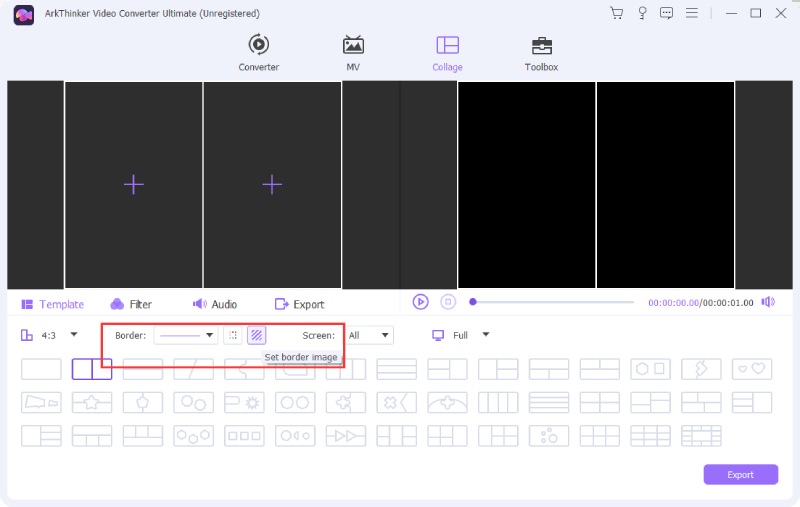
Następnie możesz także zmienić dźwięk za pomocą Audio lub dostosuj głośność bieżącego dźwięku. Do kolaż wideo i zapisz ostateczną pracę na swoim komputerze, kliknij przycisk Eksport , aby wybrać folder docelowy, a następnie kliknij przycisk Rozpocznij eksport przycisk, aby rozpocząć eksport.

Część 3: Często zadawane pytania dotyczące aplikacji wideo side-by-side
Czy zalecane aplikacje wideo side-by-side mają znaki wodne?
Nie, oni nie. Wymienione powyżej aplikacje na telefony komórkowe są bezpłatne i nie dodadzą znaków wodnych do końcowego kolażu wideo.
Czy mogę używać Instagrama jako aplikacji wideo side-by-side?
Nie, nie możesz. Chociaż Instagram ma funkcję układu w Story, jest przeznaczony wyłącznie do wyświetlania zdjęć i nie można przesyłać filmów w celu utworzenia kolażu wideo.
Czy mogę zmienić strukturę wideo w aplikacjach wideo side-by-side?
Tak, możesz. Tylko aplikacja Video Merge ma stałą strukturę. Pozostałe aplikacje umożliwiają użytkownikom zmianę struktury wideo na strukturę góra-dół lub lewo-prawo.
Wniosek
Z tymi zalecanymi obok siebie edytory wideo i aplikacjami, możesz łatwo połączyć dwa lub więcej filmów i odtwarzać je razem na jednym ekranie. Tworzenie kolażu wideo staje się łatwiejsze dla początkujących dzięki fantazyjnym szablonom w specjalistycznych aplikacjach wideo side-by-side. Nadal możesz używać swojej wyobraźni, aby wykonać świetną pracę bez nadmiernej wiedzy i umiejętności edycji. Wybierz odpowiednią aplikację i zacznij od tego.
Co sądzisz o tym poście? Kliknij, aby ocenić ten wpis.
Doskonały
Ocena: 4.9 / 5 (na podstawie 174 głosów)
Artykuły względne
- Edytuj wideo
- 5 najlepszych edytorów tagów muzycznych na iPhone'a, Androida, PC i Mac
- Bezstronna recenzja jednego z najlepszych programów do edycji tagów muzycznych Mp3tag
- 6 najlepszych edytorów wideo na podzielonym ekranie, których powinieneś przegapić na systemach Windows i Mac
- Jak usunąć metadane z filmów, zdjęć i plików MP3
- 6 najlepszych edytorów tagów MP3 do łatwej edycji metadanych plików audio
- 5 najlepszych zmieniaczy dat plików, których nie możesz przegapić na komputerach PC i Mac
- 5 najlepszych ekstraktorów metadanych dostępnych dla systemów Windows i Mac
- Jak ustabilizować wideo w Premiere, VCU i online za darmo
- Jak wyostrzyć jakość wideo i naprawić rozmazane wideo
- 5 najlepszych konwerterów rozdzielczości wideo dla różnych platform



